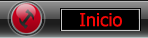Buscar
magios on-line
visitas
Últimos temas
» WWW.FOROMAGIOS.COM.ARpor kiker Sáb 5 Dic - 2:11
» peliculas infantiles parte4
por lobest Mar 19 Mayo - 4:08
» peliculas infantiles parte1
por lobest Lun 18 Mayo - 20:14
» password de JavaCompleto_by_dios y el otro libro
por javier_25 Mar 5 Mayo - 16:41
» El mejor server MU Colombia OnLine
por BETWO Lun 4 Mayo - 5:37
» Mu Online colombia
por BETWO Lun 4 Mayo - 4:31
» Windows XP SP3 Vista Live Edition
por zurux Sáb 2 Mayo - 6:21
» kas 2001 tu amigo cibernetico +yapa
por eriveras1 Miér 29 Abr - 17:04
» peliculas infantiles parte5
por poli11 Mar 21 Abr - 21:21
» fotos ineditas de hyperblade?
por manhattan Mar 14 Abr - 21:34
» Windows Xp SP3 Español
por Alv Vie 3 Abr - 19:13
» Burnout Paradise The Ultimate Box Full español
por cesarsamus Jue 2 Abr - 21:13
» NOS MUDAMOS
por runleader Lun 30 Mar - 1:38
» Historia de River Plate 4 Dvd Full
por nazariver Jue 26 Mar - 1:35
» Miren a este loquito
por Chizzo Mar 24 Mar - 16:10
» F-14 para Flight Simulator 2004
por Chizzo Mar 24 Mar - 16:08
» vmware workstation 6.0.0.59824 software para probar sistemas operativos montando cada uno sin instalar para probar cual nos guste ...
por runleader Lun 23 Mar - 17:45
» YoutubeGet 4.4 multiples formatos de video
por oso81 Lun 23 Mar - 15:39
» Sony Vegas Pro 8.0c En Español - Mi subida
por kiker Sáb 21 Mar - 5:20
» WinRAR 3.8 Full Español Autoregistrado
por eriveras1 Vie 20 Mar - 21:19
» you're a magio
por gabicosta Mar 17 Mar - 15:57
» Tina Turner - Private Dancer Tour (DVD)
por Chizzo Dom 15 Mar - 12:17
» Hub USB con forma de gato
por gabicosta Sáb 14 Mar - 13:21
» Mojaste el celu?
por kiker Sáb 14 Mar - 3:18
» TEU. Emuladores para PC
por gabicosta Sáb 14 Mar - 2:36
» nuevo blog del "fanatico"
por gabicosta Sáb 14 Mar - 2:31
» Porque hay cada vez mas boludos que pifian la categoria?
por gabicosta Sáb 14 Mar - 2:26
» TechSmith Camtasia Studio 6.0.1 Build 782
por gabicosta Sáb 14 Mar - 2:15
» Nadie me para....Terrible perra...By Chizzo
por gabicosta Sáb 14 Mar - 2:13
» Sumo - Obras Cumbres
por gabicosta Vie 13 Mar - 23:50
» Un novio para mi mujer
por Chizzo Jue 12 Mar - 20:17
» peliculas infantiles parte3
por nazariver Jue 12 Mar - 10:09
» peliculas infantiles parte2
por nazariver Jue 12 Mar - 10:08
» Nightwish - Made In Hong Kong (2009)
por gabicosta Miér 11 Mar - 17:53
» Kama-sutra para la Mujer - Cómo hacerle perder la cabeza
por dios Miér 11 Mar - 13:02
Mejores posteadores
| kiker | ||||
| Chizzo | ||||
| roccoymaxi | ||||
| runleader | ||||
| AV | ||||
| dios | ||||
| KernelPanic | ||||
| magioforever | ||||
| NicoH | ||||
| Hyperblade |
compartir internet linux windows
4 participantes
Página 1 de 1.
 compartir internet linux windows
compartir internet linux windows
Como muchas veces tenemos en casa más de un PC que accede a través del nuestro a internet con la conexión compartida de windows xp, y queremos hacer lo mismo con linux para que los demás puedan seguir conectandose a internet mientras usemos linux.
Lo primero q debemos hacer es instalar samba..
Que es samba??
Es una implementación libre del protocolo de archivos compartidos de Microsoft Windows (antiguamente llamado SMB, renombrado recientemente a CIFS) para sistemas de tipo UNIX. De esta forma, es posible que ordenadores con Linux o Mac OS X se vean como servidores o actúen como clientes en redes de Windows. Samba también permite validar usuarios haciendo de Controlador Principal de Dominio (PDC), como miembro de dominio e incluso como un dominio Active Directory para redes basadas en Windows; aparte de ser capaz de servir colas de impresión, directorios compartidos y autenticar con su propio archivo de usuarios.
Para instalar samba vamos a:
Sistema > Administración > Carpetas Compartidas
Ahí automáticamente si no tenemos instalado los paquetes de samba nos va a decir q los instalemos… damos todo ok.. instala y cerramos..
Ahora bien.. una vez q instalamos samba seguimos los siguientes pasos..
1.- Abrimos una consola y creamos un nuevo archivo que vamos a editar:
$ sudo gedit /etc/init.d/iptablesconf
2.- Ahora copiamos y pegamos el siguiente script en el editor de texto, sólo tenemos que modificar las 5 cadenas que están en negrita, donde pone eth1 y eth0 lo revisaremos para ver si efectivamente eth1 y eth0 son nuestros dispositivos de red conectados a internet y a la red local respectivamente.
Lo siguiente es por si queremos redigir cierto puerto a un ordenador de la red (que llamaremos pc2) local para que pueda por ejemplo usar el emule o tener activo un servidor ftp, etc.. , se supone que en el ejemplo redirigiremos en puerto 7778 tcp y 7779 udp al pc con la ip 192.168.0.2
Si no estamos interesados en redirigir puertos podemos borrar/comentar esas 3 variables..
#### SCRIPT DE CONFIGURACION DE IPTABLES ####
#!/bin/bash
# Dispositivo de red de internet
EXIF="eth1"
# Dispositivo de red local
INIF="eth0"
# Puertos tcp que se desean redirigir (separados por espacios)
puertosTCP="7778"
# Puertos udp que se desean redirigir (separados por espacios)
puertosUDP="7779"
# ip a la que se le redirigen los puertos
pc2="192.168.0.2"
fail=0
[ -f /etc/default/rcS ] && . /etc/default/rcS
. /lib/lsb/init-functions
log_begin_msg "Aplicando Reglas de Firewall..."
## Borrado de reglas anteriores
iptables -F || fail=1
iptables -X || fail=1
iptables -Z || fail=1
iptables -t nat -F || fail=1
## Establecemos politica por defecto
iptables -P INPUT ACCEPT || fail=1
iptables -P OUTPUT ACCEPT || fail=1
iptables -P FORWARD DROP || fail=1
iptables -t nat -P PREROUTING ACCEPT || fail=1
iptables -t nat -P POSTROUTING ACCEPT || fail=1
# Marcar paquetes salientes con su ip de origen
iptables -t nat -A POSTROUTING -o $EXIF -j MASQUERADE || fail=1
# Reenvio de IP
echo 1 > /proc/sys/net/ipv4/ip_forward || fail=1
# Aceptar paquetes para reenviar procedentes de la red local
iptables -A FORWARD -i $INIF -o $EXIF -j ACCEPT || fail=1
# Aceptar paquetes para reenviar procedentes de internet de conexiones ya establecidas
iptables -A FORWARD -i $EXIF -o $INIF -m state --state RELATED,ESTABLISHED -j ACCEPT || fail=1
##Se redirigen los puertos configurados arriba
for puerto in $puertosTCP
do
iptables -A FORWARD -i $EXIF -o $INIF -p tcp --dport $puerto -j ACCEPT || fail=1
iptables -t nat -A PREROUTING -i $EXIF -p tcp --dport $puerto -j DNAT --to $pc2:$puerto || fail=1
done
for puerto in $puertosUDP
do
iptables -A FORWARD -i $EXIF -o $INIF -p udp --dport $puerto -j ACCEPT || fail=1
iptables -t nat -A PREROUTING -i $EXIF -p udp --dport $puerto -j DNAT --to $pc2:$puerto || fail=1
done
# Se muestran los resultados
log_end_msg $fail
if [ $fail -eq 0 ]
then
log_success_msg "Verifique que lo que se aplica con: iptables -L -n."
else
log_warning_msg "Se ha producido un error al aplicar alguna de las reglas"
fi
#### FIN SCRIPT DE CONFIGURACION DE IPTABLES ####
3.- Guardamos los cambios y le damos permisos de ejecucion:
$ sudo chmod -v 755 /etc/init.d/iptablesconf
el modo de «iptablesconf» cambia a 0755 (rwxr-xr-x)
Lo ejecutamos:
$ sudo /etc/init.d/iptablesconf
si todo ha ido bien veremos este mensaje:
* Aplicando Reglas de Firewall... [ ok ]
* Verifique la reglas: iptables -L -n.
Ahora utilizamos el siguiente comando para que script se cargue cada vez que arranque el sistema:
$ sudo update-rc.d iptablesconf start 20 2 .
((el punto al final hay q ponerlo!!))
veremos este mensaje:
Adding system startup for /etc/init.d/iptablesconf ...
/etc/rc2.d/S20iptablesconf -> ../init.d/iptablesconf
4.- Ahora podemos probar si todo funciona, nos vamos a los otros PCs y configuramos la red con ips estaticas (por ej 192.168.0.2 , 192.168.0.3 , etc..) y su correspondiente mascara de subred (255.255.255.0 para el ejemplo) utilizamos como puerta de enlace el pc que comparte la conexión (192.168.0.1 en el ejemplo) y como servidores dns utilizamos los mismos que tenga configurados el pc que da acceso a internet, que podemos verlos utilizando:
$ cat /etc/resolv.conf
Ahora si todo ha ido bien debería funcionar internet en los otros PCs una vez configurados.





Lo primero q debemos hacer es instalar samba..
Que es samba??
Es una implementación libre del protocolo de archivos compartidos de Microsoft Windows (antiguamente llamado SMB, renombrado recientemente a CIFS) para sistemas de tipo UNIX. De esta forma, es posible que ordenadores con Linux o Mac OS X se vean como servidores o actúen como clientes en redes de Windows. Samba también permite validar usuarios haciendo de Controlador Principal de Dominio (PDC), como miembro de dominio e incluso como un dominio Active Directory para redes basadas en Windows; aparte de ser capaz de servir colas de impresión, directorios compartidos y autenticar con su propio archivo de usuarios.
Para instalar samba vamos a:
Sistema > Administración > Carpetas Compartidas
Ahí automáticamente si no tenemos instalado los paquetes de samba nos va a decir q los instalemos… damos todo ok.. instala y cerramos..
Ahora bien.. una vez q instalamos samba seguimos los siguientes pasos..
1.- Abrimos una consola y creamos un nuevo archivo que vamos a editar:
$ sudo gedit /etc/init.d/iptablesconf
2.- Ahora copiamos y pegamos el siguiente script en el editor de texto, sólo tenemos que modificar las 5 cadenas que están en negrita, donde pone eth1 y eth0 lo revisaremos para ver si efectivamente eth1 y eth0 son nuestros dispositivos de red conectados a internet y a la red local respectivamente.
Lo siguiente es por si queremos redigir cierto puerto a un ordenador de la red (que llamaremos pc2) local para que pueda por ejemplo usar el emule o tener activo un servidor ftp, etc.. , se supone que en el ejemplo redirigiremos en puerto 7778 tcp y 7779 udp al pc con la ip 192.168.0.2
Si no estamos interesados en redirigir puertos podemos borrar/comentar esas 3 variables..
#### SCRIPT DE CONFIGURACION DE IPTABLES ####
#!/bin/bash
# Dispositivo de red de internet
EXIF="eth1"
# Dispositivo de red local
INIF="eth0"
# Puertos tcp que se desean redirigir (separados por espacios)
puertosTCP="7778"
# Puertos udp que se desean redirigir (separados por espacios)
puertosUDP="7779"
# ip a la que se le redirigen los puertos
pc2="192.168.0.2"
fail=0
[ -f /etc/default/rcS ] && . /etc/default/rcS
. /lib/lsb/init-functions
log_begin_msg "Aplicando Reglas de Firewall..."
## Borrado de reglas anteriores
iptables -F || fail=1
iptables -X || fail=1
iptables -Z || fail=1
iptables -t nat -F || fail=1
## Establecemos politica por defecto
iptables -P INPUT ACCEPT || fail=1
iptables -P OUTPUT ACCEPT || fail=1
iptables -P FORWARD DROP || fail=1
iptables -t nat -P PREROUTING ACCEPT || fail=1
iptables -t nat -P POSTROUTING ACCEPT || fail=1
# Marcar paquetes salientes con su ip de origen
iptables -t nat -A POSTROUTING -o $EXIF -j MASQUERADE || fail=1
# Reenvio de IP
echo 1 > /proc/sys/net/ipv4/ip_forward || fail=1
# Aceptar paquetes para reenviar procedentes de la red local
iptables -A FORWARD -i $INIF -o $EXIF -j ACCEPT || fail=1
# Aceptar paquetes para reenviar procedentes de internet de conexiones ya establecidas
iptables -A FORWARD -i $EXIF -o $INIF -m state --state RELATED,ESTABLISHED -j ACCEPT || fail=1
##Se redirigen los puertos configurados arriba
for puerto in $puertosTCP
do
iptables -A FORWARD -i $EXIF -o $INIF -p tcp --dport $puerto -j ACCEPT || fail=1
iptables -t nat -A PREROUTING -i $EXIF -p tcp --dport $puerto -j DNAT --to $pc2:$puerto || fail=1
done
for puerto in $puertosUDP
do
iptables -A FORWARD -i $EXIF -o $INIF -p udp --dport $puerto -j ACCEPT || fail=1
iptables -t nat -A PREROUTING -i $EXIF -p udp --dport $puerto -j DNAT --to $pc2:$puerto || fail=1
done
# Se muestran los resultados
log_end_msg $fail
if [ $fail -eq 0 ]
then
log_success_msg "Verifique que lo que se aplica con: iptables -L -n."
else
log_warning_msg "Se ha producido un error al aplicar alguna de las reglas"
fi
#### FIN SCRIPT DE CONFIGURACION DE IPTABLES ####
3.- Guardamos los cambios y le damos permisos de ejecucion:
$ sudo chmod -v 755 /etc/init.d/iptablesconf
el modo de «iptablesconf» cambia a 0755 (rwxr-xr-x)
Lo ejecutamos:
$ sudo /etc/init.d/iptablesconf
si todo ha ido bien veremos este mensaje:
* Aplicando Reglas de Firewall... [ ok ]
* Verifique la reglas: iptables -L -n.
Ahora utilizamos el siguiente comando para que script se cargue cada vez que arranque el sistema:
$ sudo update-rc.d iptablesconf start 20 2 .
((el punto al final hay q ponerlo!!))
veremos este mensaje:
Adding system startup for /etc/init.d/iptablesconf ...
/etc/rc2.d/S20iptablesconf -> ../init.d/iptablesconf
4.- Ahora podemos probar si todo funciona, nos vamos a los otros PCs y configuramos la red con ips estaticas (por ej 192.168.0.2 , 192.168.0.3 , etc..) y su correspondiente mascara de subred (255.255.255.0 para el ejemplo) utilizamos como puerta de enlace el pc que comparte la conexión (192.168.0.1 en el ejemplo) y como servidores dns utilizamos los mismos que tenga configurados el pc que da acceso a internet, que podemos verlos utilizando:
$ cat /etc/resolv.conf
Ahora si todo ha ido bien debería funcionar internet en los otros PCs una vez configurados.



 Re: compartir internet linux windows
Re: compartir internet linux windows
 piola !!!
piola !!! 

runleader- Admin Magio

- Cantidad de envíos : 339
Vota a este magio!! :



Fecha de inscripción : 25/11/2008
 Re: compartir internet linux windows
Re: compartir internet linux windows
no desvirtuen por favor 






KernelPanic- Admin Magio

- Cantidad de envíos : 279
Vota a este magio!! :



Fecha de inscripción : 25/11/2008
 Temas similares
Temas similares» Nero Linux 3.5.2.0
» Wallpapers Linux - Ubuntu
» Linux Gamers (Juegos en Live DVD)
» Linux para equipos de bajos recursos (1)
» Kaspersky Internet Security 7.0
» Wallpapers Linux - Ubuntu
» Linux Gamers (Juegos en Live DVD)
» Linux para equipos de bajos recursos (1)
» Kaspersky Internet Security 7.0
Página 1 de 1.
Permisos de este foro:
No puedes responder a temas en este foro.